こんにちは。
フリーイラストレーターの熊谷ユカ(@kuma_yuka___)です。
ストックイラストの投稿って、慣れるまではかなり手こずりますよね…。
私もストックイラストを始めたてのころは、
- 「タグって何?」
- 「独占販売って何?! チェック入れてもいいのかな」
と、わからないことだらけで大変でした。
ホームページのガイドを見ればいいのはわかっているのですが、なにせ文字が多くて読む気がなくなってしまう…。
…ということで、今回はストックイラストの投稿を始める方向けの記事です。
「PIXTAへの登録方法」と「イラストの投稿方法」についてまとめてみました。
簡潔に&わかりやすく説明できるよう心がけましたので、ぜひご参考までにどうぞ~!
会員登録
まずはじめに、クリエイター会員登録をします。

(登録がお済の方は、「イラストを登録」へ!)
ホームページの登録フォームの右上の「クリエイター会員登録」ボタンをクリックしましょう。
出典:PIXTA
登録フォームに必要事項を入力します。
出典:PIXTA
入力したら、「確認」ボタンをクリック。
続いて、身分証明書(運転免許証、パスポートなど)の画像をアップロードします。
少ししたら確認メールがくるので、メール内のURLをクリックして、登録完了です。
入門講座・入門テスト
イラストを投稿するためには、入門講座を受け、入門テストに合格しなければいけません。
基本的な流れはこんな感じ。↓↓
- ストック素材の販売に必要な基本ルール(著作権や肖像権、禁止事項など)を講座で学ぶ
- 理解できたか?を確認するためにテストを受ける

テスト自体は簡単で、講座をしっかり読めば、らくらく受かります!
もし落ちても、何度も挑戦できるので安心です。
イラストの投稿
イラストのアップロード
入門テストに合格&身分証明書の確認が終わったら、イラストを投稿できるようになります!
まずはログインします。
次にマイページの「作品の登録」メニューから「イラスト作品登録」をクリックします。
出典:PIXTA
「作品選択」ボタンをクリックして自分のフォルダ内からイラストを選ぶか、エリア内にイラストを直接ドラッグ&ドロップします。
出典:PIXTA
(イラストは一気に複数枚選択可能です。)
PNGとJPEGの両方を販売する場合は、PNGのみをアップロードするだけでJPEGが自動生成されます。(便利!)
終わったら「アップロード」ボタンをクリックします。
イラストの情報編集
続いて、タイトルやタグなどの情報を編集していきます。
赤枠の編集項目(タイトル、タグ…etc.)について、それぞれ説明します!
出典:PIXTA

実際にいじるのは、ほぼ「タイトル」と「タグ」だけです
補足:アップロードできるイラストについて
ここで、アップロードできるイラストについて、少し説明しておきますね。

正しい「形式」「サイズ」「容量」で制作しないと、審査OKにならないので、しっかり確認しましょう
ちなみに各サイズは以下の通りです。
アップロード時のオリジナルサイズが販売できる最大サイズとなり、それよりもサイズの小さい画像は自動的に作られるので、イラストを制作する際のサイズはXLにしておくと良いと思います。
つまり、あらかじめ長辺+短辺が8001px以上のサイズで描くと、のちのち楽です。

私はだいたい4100px×4500pxで作っています。これだと合計が8600pxになりますよね。
審査申請
各項目を編集し終えたら、審査申請する作品にチェックを入れ、「選択した作品を登録」ボタンをクリックします。
出典:PIXTA
審査内容を確認したら、「確認の上作品登録」ボタンをクリックします。
出典:PIXTA
お疲れ様です、審査申請完了です。
審査はだいたい1、2週間で完了します。
ちなみに投稿した画像は「登録済みの作品」一覧から見られます。
出典:PIXTA
JPEG、PNG、EPS、それぞれで審査期間が違います。

私はJPEGとPNGのみ登録していますが、PNGはいつも審査が少し遅いです。
まとめ
ストックイラストの投稿、ややこしくて大変ですが、慣れればわりと簡単です!
めんどうくさいのに変わりはありませんが…(^^;
また、ストックイラストサイトのなかでもPIXTAさんは、クリエイターに向けて有益な情報を積極的に発信してくれているサイトです。
わからないことはその都度サイトで勉強するのがよいですね。
記事をお読みいただきありがとうございました!
Twitterにいることが多いです。
イラストを定期的にupしていますので、よかったらフォローよろしくお願いいたします!


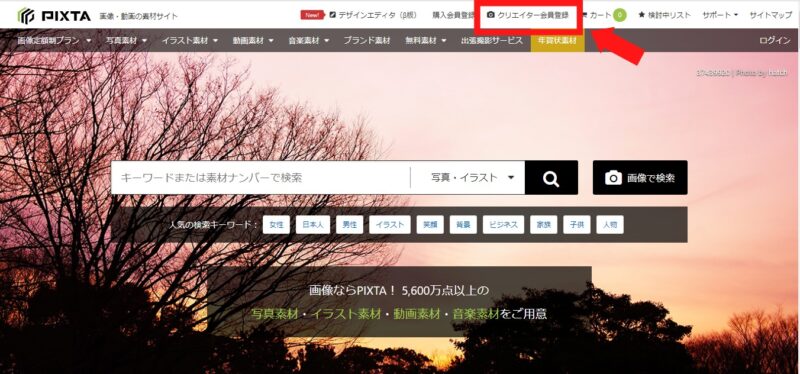
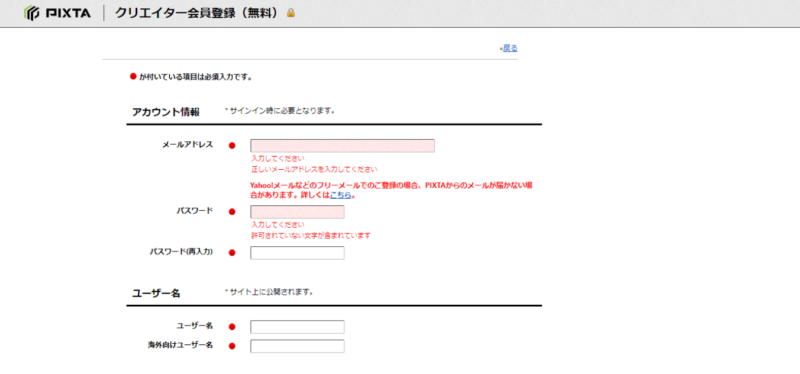
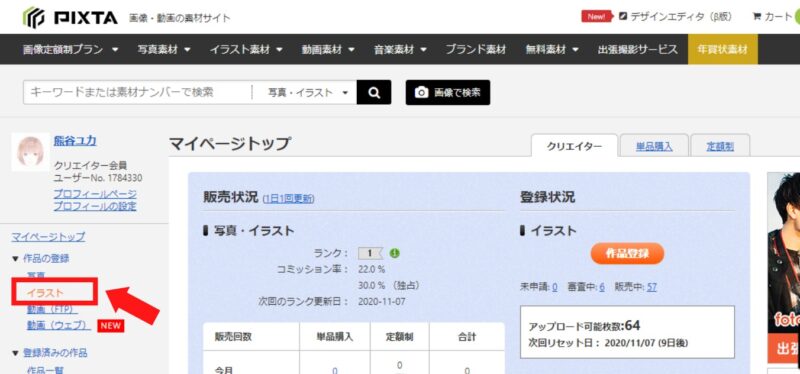
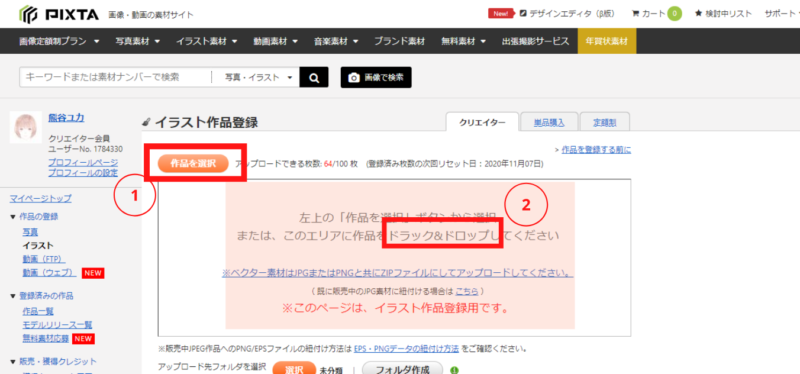
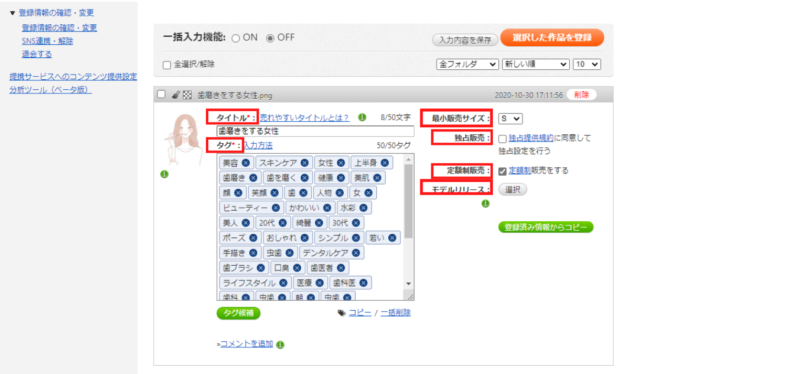
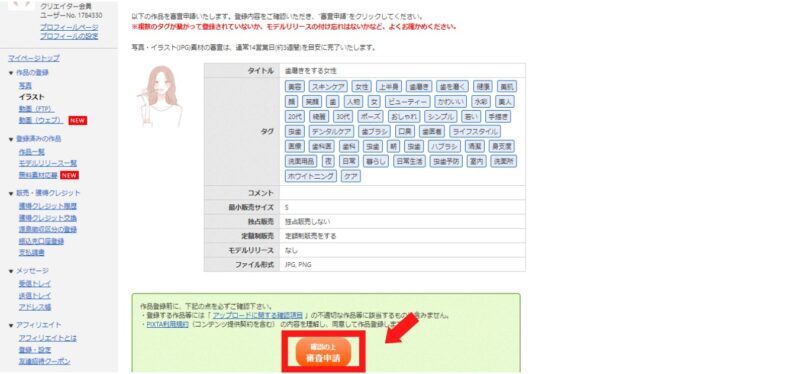
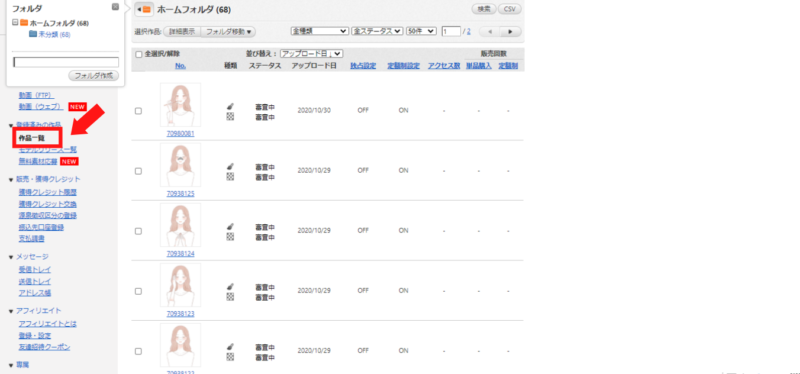


コメント